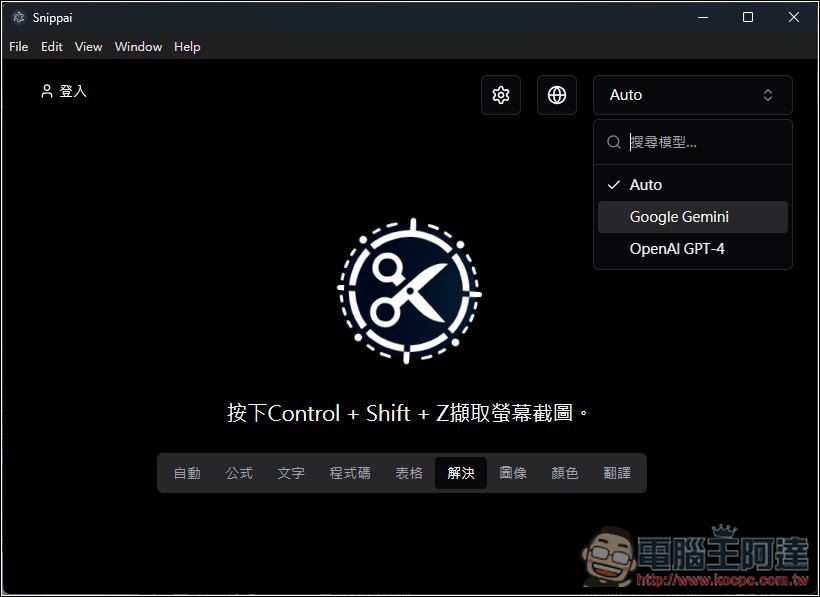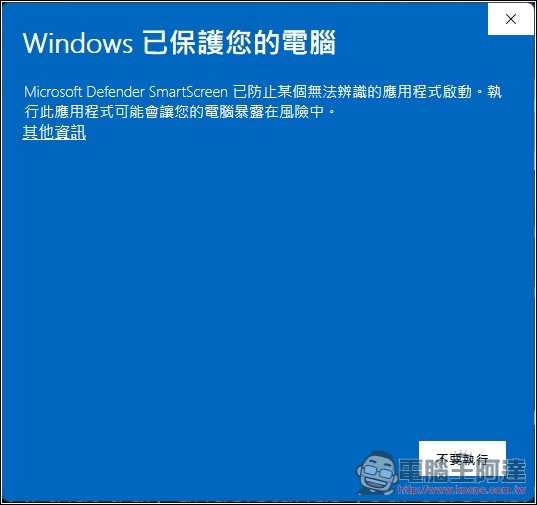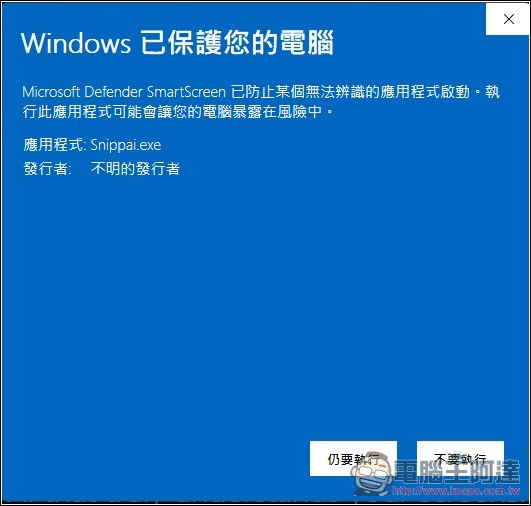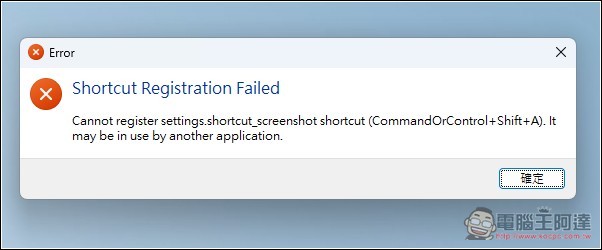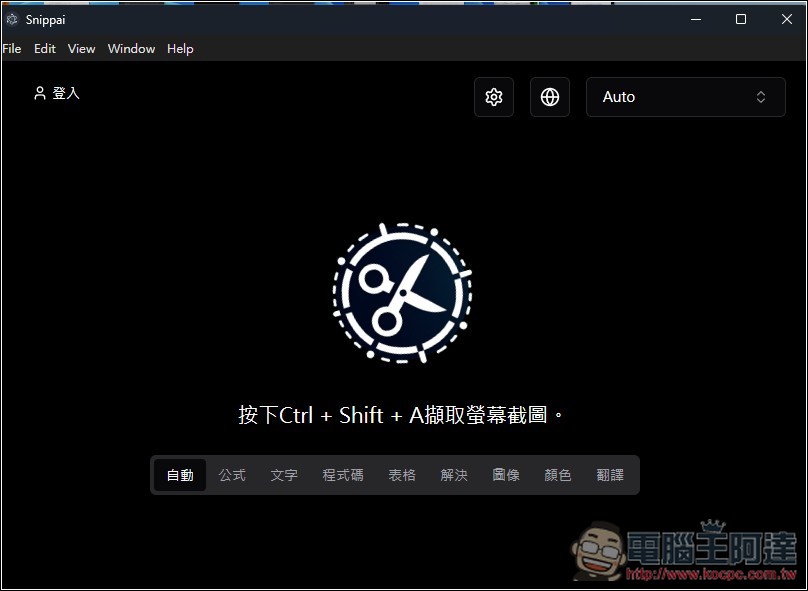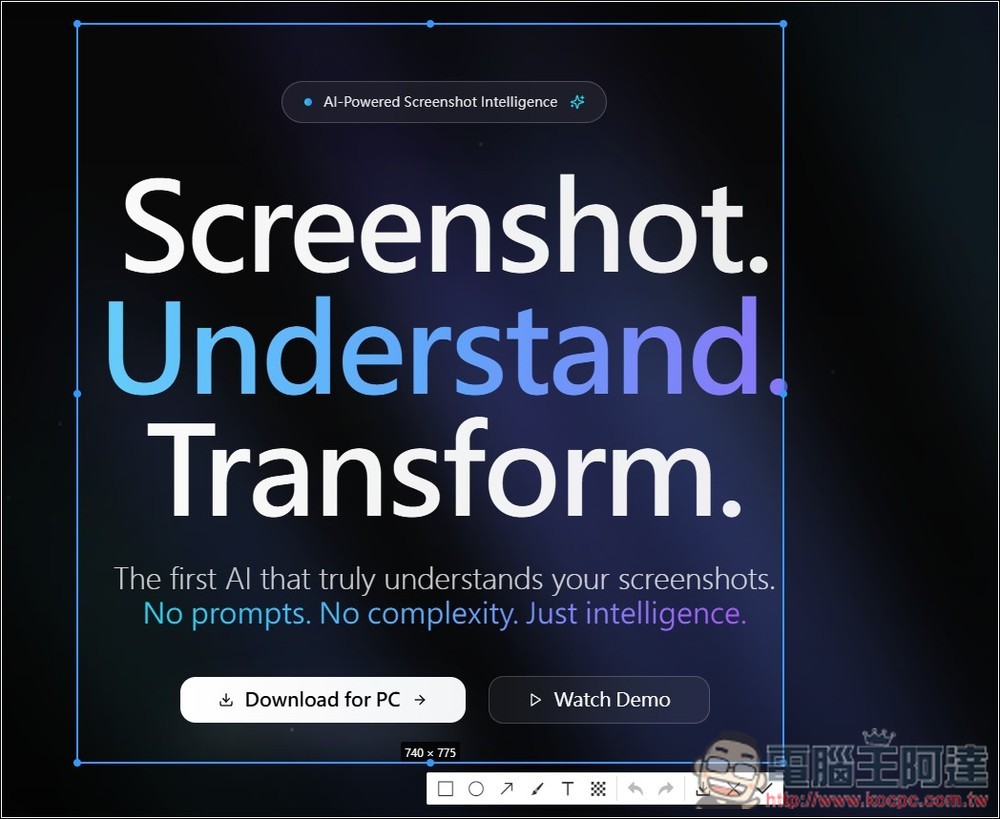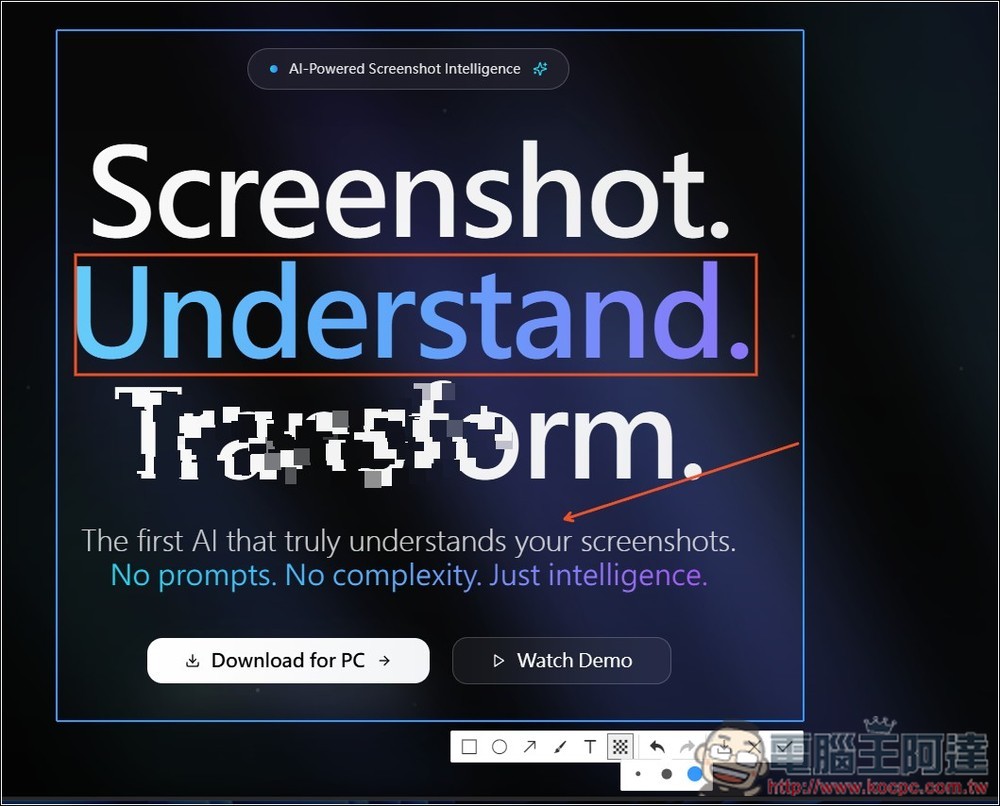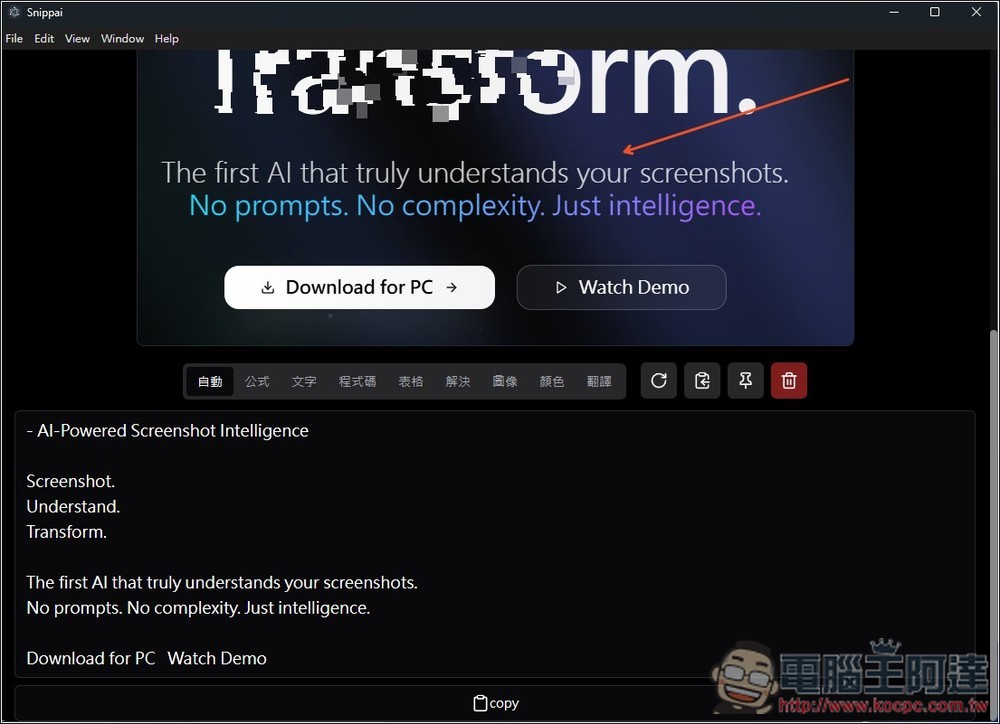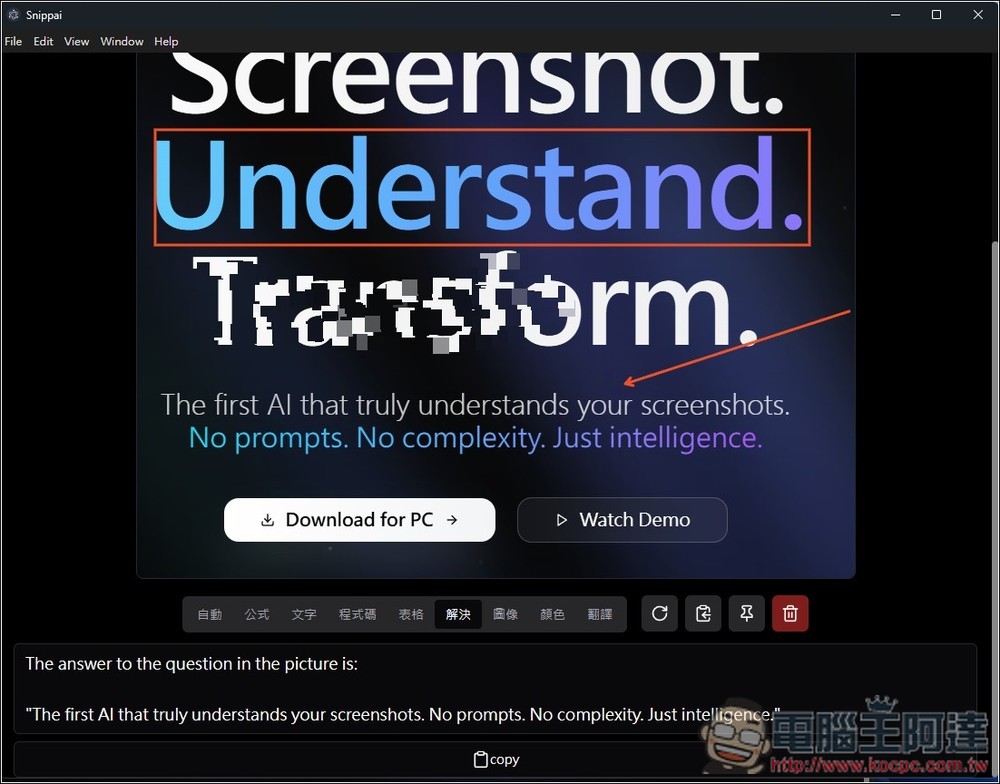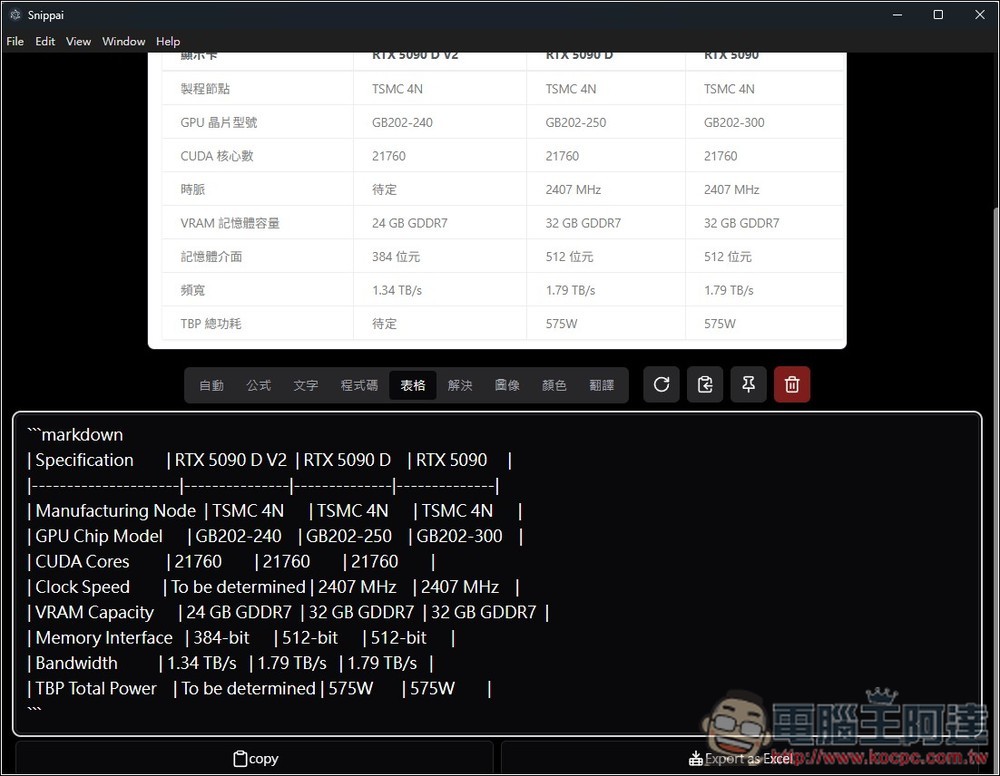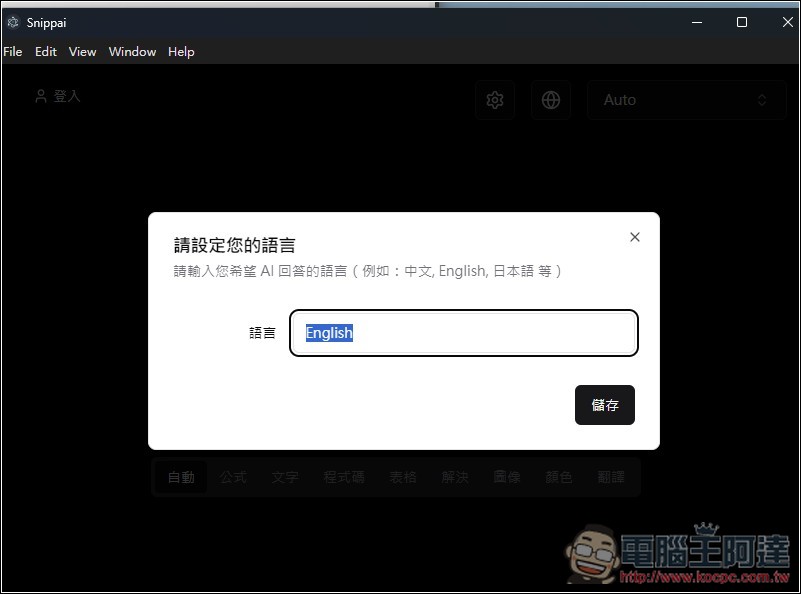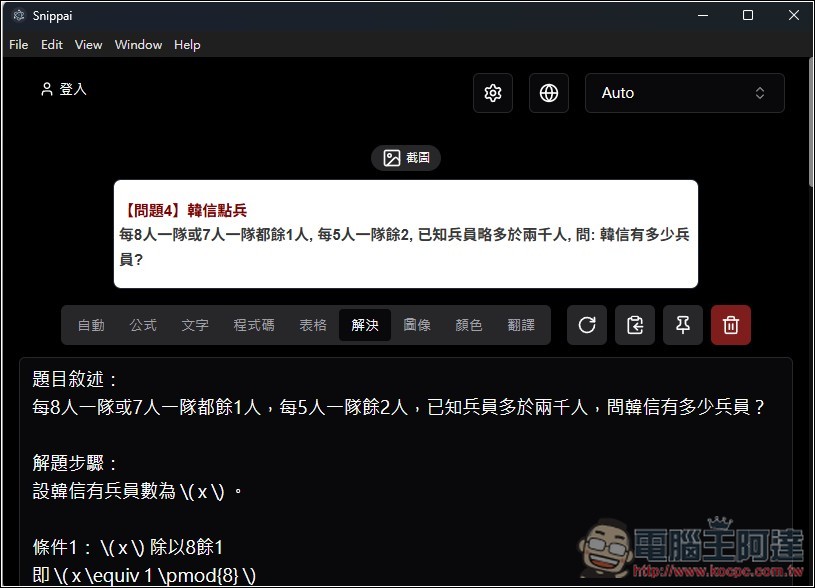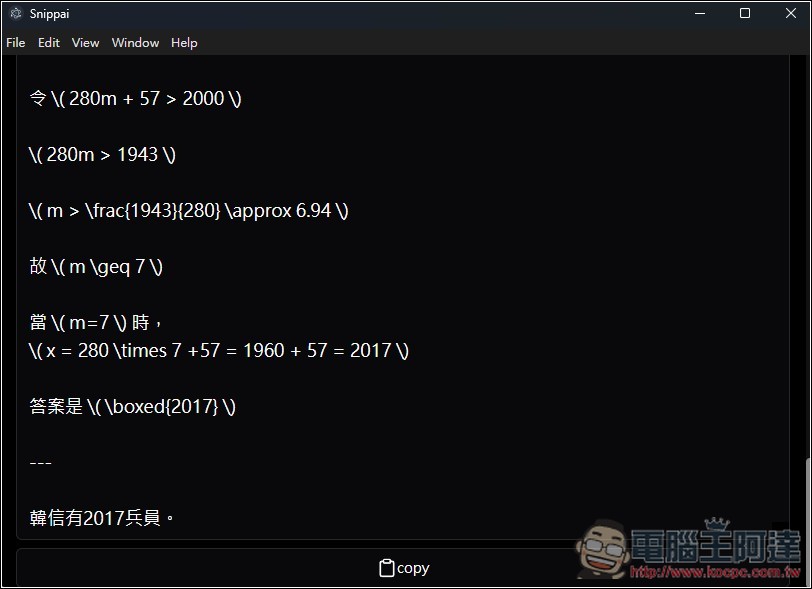截圖工具終於也開始導入 AI 了!在 GitHub 中,就有這麼一款 Snippai 的截圖工具,具備 AI 功能,意味著除了截圖之外,還能透過 AI 來提取文字、影像分析、解答公式、甚至是翻譯,而且還完全免費用,Windows、Mac 都支援,很推薦大家試試看。
Snippai 具備 AI 功能的免費截圖開源工具!支援提取文字、表格辨識、影像分析、問題解答等
Snippai 是一款以 AI 人工智慧驅動的「截圖工具」,基於 Google Gemini 和 OpenAI GPT-4 模型,具備以下功能:
- 截圖 + 編輯:截完圖後可直接編輯,像是加上箭頭、文字、框框、馬賽克等。
- 辨識數學公式:自動辨認並轉換圖片中的數學公式為 LaTeX 格式
- OCR 文字提取:可高精度提取圖中文字,讓你能快速使用
- 將表格轉 Markdown/Excel/CSV:結構化輸出表格內容
- 圖片內容分析:AI 會分析並說明圖片的內容
- 程式碼理解:辨認並解讀截圖中的程式碼片段
- 顏色識別:提取主要色調或配色方案
- 截圖翻譯:將截圖中的文字翻譯成你指定語言
Windows 和 Mac 都能裝,下面我以 Windows 為介紹範例。
Windows 首次打開 Snippai 會顯示這畫面,按上面的「其他資訊」:
接著按「仍要執行」就能打開了:
如果你要跳出這個警訊,代表截圖預設的快捷鍵已經被其他軟體給註冊,你需要到設定裡面修改成其他快捷鍵:
預設截圖快捷鍵是 Ctrl+Shift+A,沒被其他軟體註冊的話,可開始直接使用。下方有 9 個功能:自動、公式、文字、程式碼、表格、解決、圖像、顏色、以及翻譯,這幾個功能都是由 AI 驅動,截完圖後再選擇你要用的功能:
按下快捷鍵後,圈選要截圖的範圍,接著下方會顯示一排編輯工具,可直接為圖片編輯,編輯好後按下載圖示,即可儲存到電腦裡。如果你是要用 AI 功能,那就按右邊的勾勾圖示:
箭頭、框框、馬賽克、文字等編輯工具都有:
如果是按勾勾,會回到 Snippai 的工具介面,接著「自動」部分 AI 會判斷你可能需要的答案,像我這張圖,它推測我應該是需要提取文字,所以就顯示純文字,可直接按下方的 Copy 一鍵複製:
我切換到「解決」,AI 會針對這張圖片內容為我解答,回答內容可以改成繁體中文,我截這張圖時還沒有改,所以是英文,下方會告訴你怎麼修改:
再來我還有測試表格,我截取我們網站某篇文章的規格表格,AI 會直接幫我轉換成 markdown 格式,方便我直接使用,這很方便:
而修改 AI 回覆語言的地方,就在主畫面上方的地球儀圖示,預設是英文:
改成繁體中文後,AI 就會用繁中來回答:
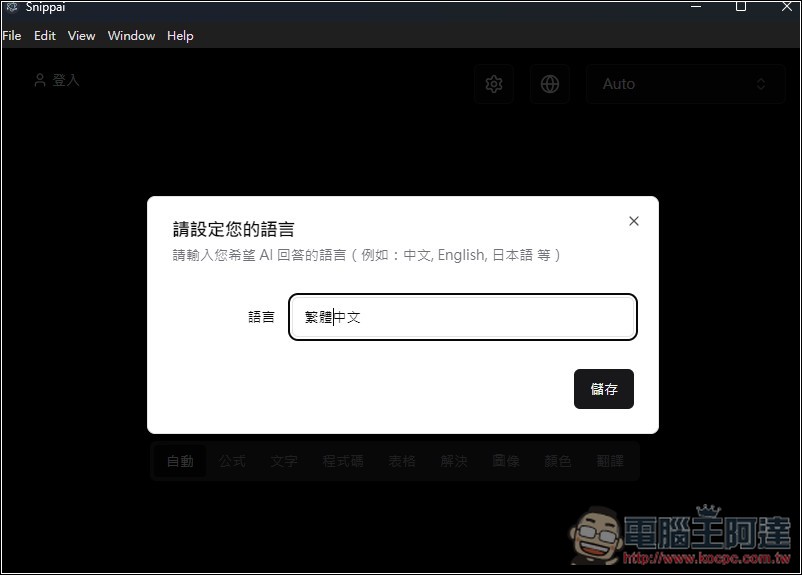
像這樣,我截圖某個網路上的數學題目,並選擇「解決」,AI 就會幫我分析解題步驟:
答案也確實是對的: